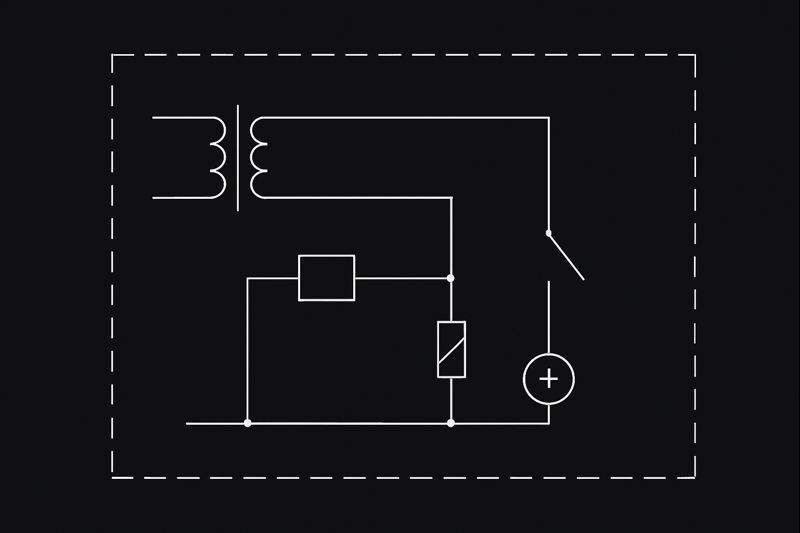Özet
DraftSight’i tamamen kaldırıp temiz kurulum yapmak için adımları öğrenin.
Aşağıdaki adımları gerçekleştirerek DraftSight'ı "temiz" bir şekilde yeniden yükleyebilir ve normalde DraftSight kaldırıldıktan sonra geride kalan kayıt defteri girişlerini ve dosyaları kaldırabilirsiniz.
Bu prosedür, sorunlu bir istemci sisteminde sorun giderme yaparken ve eski veya uyumsuz bilgilerin soruna neden olmadığından emin olmak istediğinizde faydalı olabilir.
Bu prosedür Windows Kayıt Defteri'nde değişiklik yapılmasını gerektirir. Windows Kayıt Defteri'nde yapılan yanlış değişiklikler, yüklü uygulamaların veya Windows'un çalışmamasına neden olabilir. Windows Kayıt Defteri'nde değişiklik yaparken dikkatli olun veya bu değişiklikleri bir BT uzmanına yaptırın.
- HKEY_LOCAL_MACHINE\Software\Dassault Systemes\DraftSight
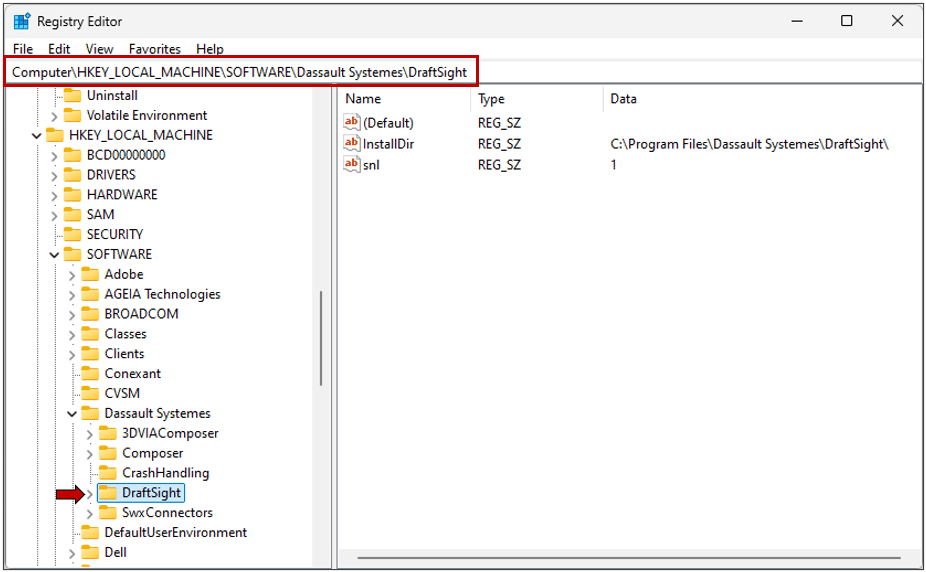 Regedit Kayıt Defteri Düzenleyici
Regedit Kayıt Defteri Düzenleyici
- Bilgisayarı yeniden başlatın ve ardından yönetici ayrıcalıklarıyla oturum açın.
- DraftSight'ın en son sürümünü indirin veya DraftSight'ın önceki sürümlerini talep etmek için MLC CAD Systems teknik destek ekibiyle iletişime geçin. Not: Bir bilgisayara birden fazla DraftSight sürümü yükleyemezsiniz. Tek bir bilgisayara yalnızca bir DraftSight sürümü kurulabilir.
- DraftSight'ı yükleyin:
Kurumsal sürümler (ağ)
DraftSight ağ lisanslarını bir sunucuda barındırmanın iki yöntemi vardır: SolidNetWork License Manager (SNL) veya Dassault Systèmes License Server (DSLS). SOLIDWORKS ağ lisanslama, lisansları bir sunucuda barındırmak için SolidNetWork License Manager'ı kullanır. Bu, DraftSight Enterprise lisanslarıyla birleştirilebilir. Genel olarak SNL, DSLS yöntemine kıyasla daha kolay kurulur ve bakımı yapılır.
SolidNetwrok License (SNL) seçeneğini seçin ve istendiğinde SolidNetWork License manager (SNL) sunucusunu girin. İşlem tamamlandıktan sonra, istemci bilgisayarda aktivasyon gereksinimi yoktur (aktivasyon SNL üzerinde yönetilir). Yazılımı kullanmaya hazırsınız.
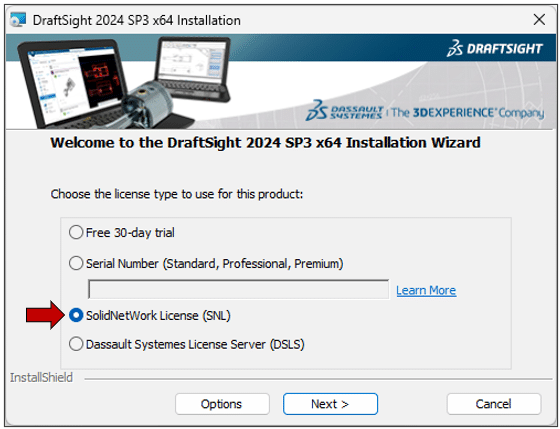 Draftsight Kurulum Ekranı
Draftsight Kurulum Ekranı
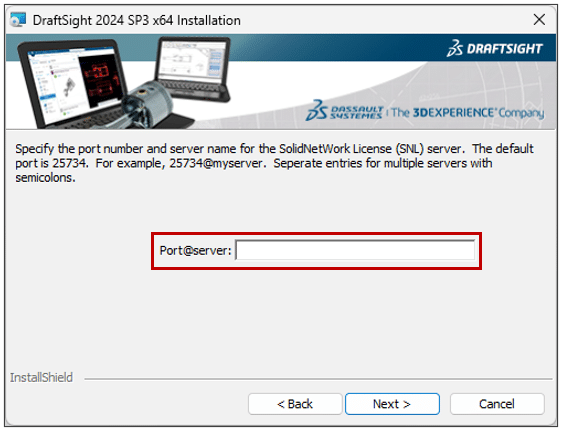 Draftsight Sunucu Ekranı
Draftsight Sunucu Ekranı
Tek başına sürümler: Yüklemek için DraftSight seri numarasını girin. İşlem tamamlandıktan sonra lisansı etkinleştirin ve yazılımı kullanmaya hazırsınız.
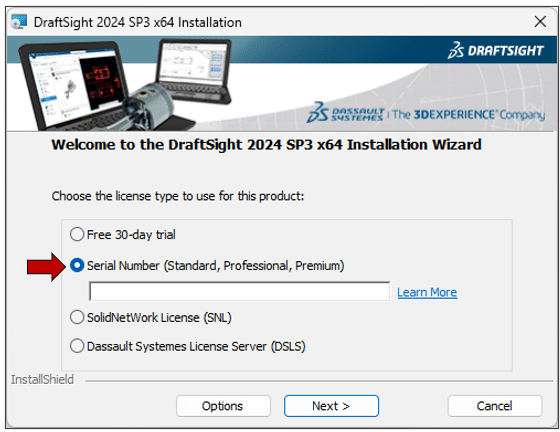 Draftsight lisans giriş ekranı
Draftsight lisans giriş ekranı
SOLIDWORKS kurulumu ve lisans aktivasyonu hakkındaki makalemizi de okuyabilirsiniz.
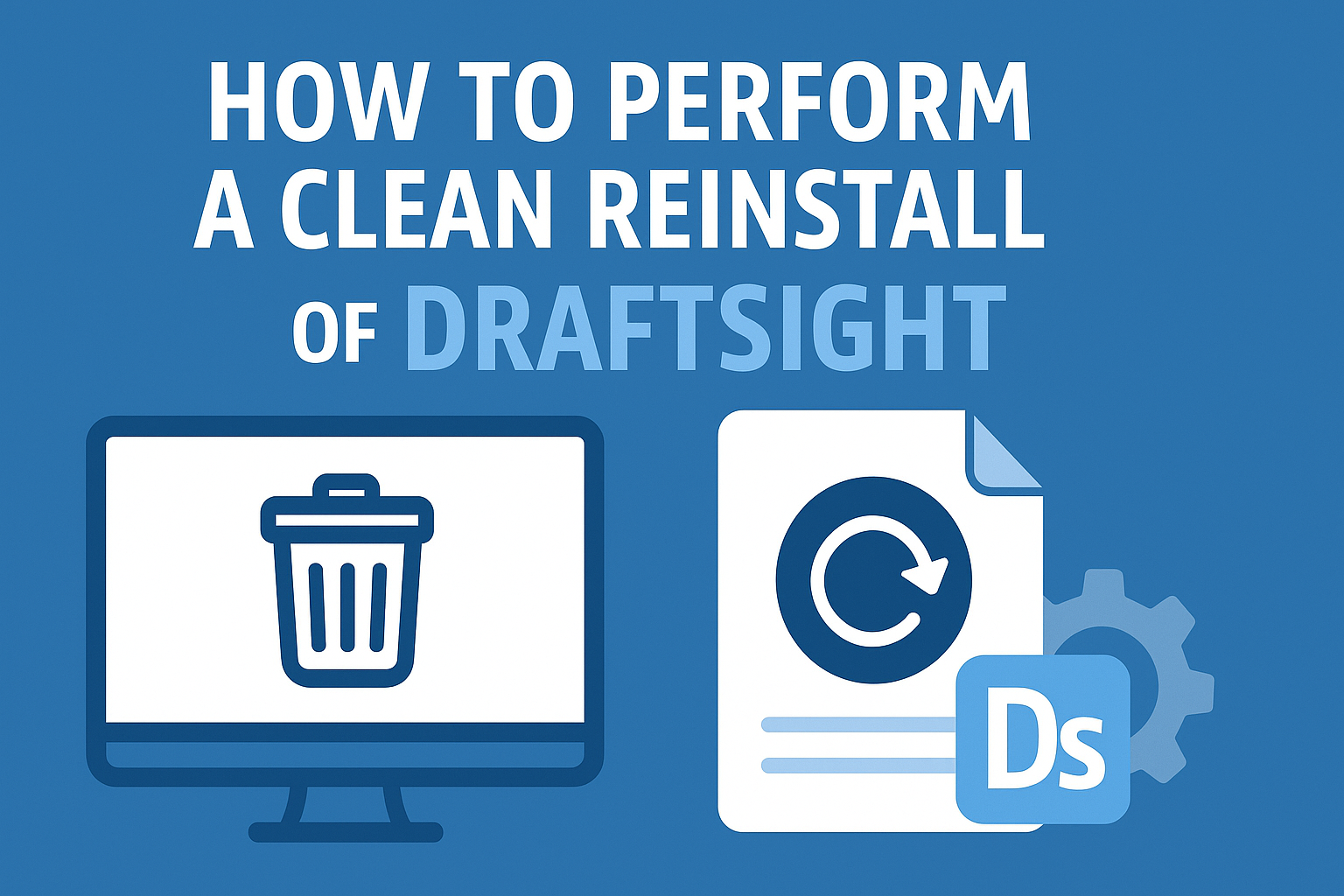
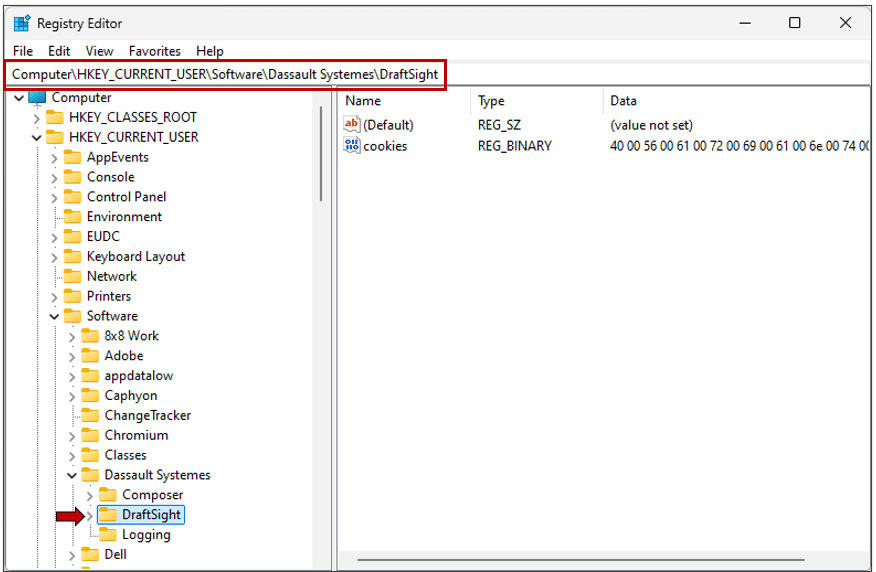 Regedit Kayıt Defteri Düzenleyici
Regedit Kayıt Defteri Düzenleyici